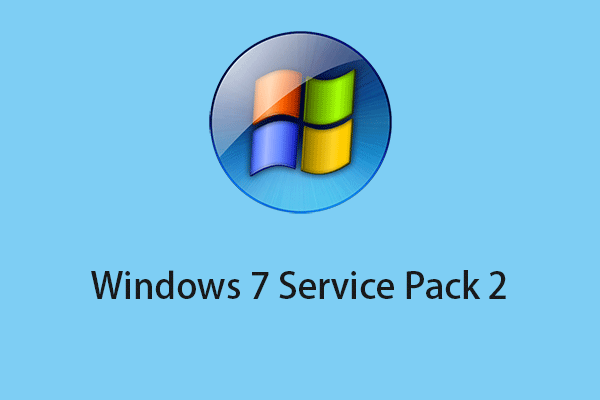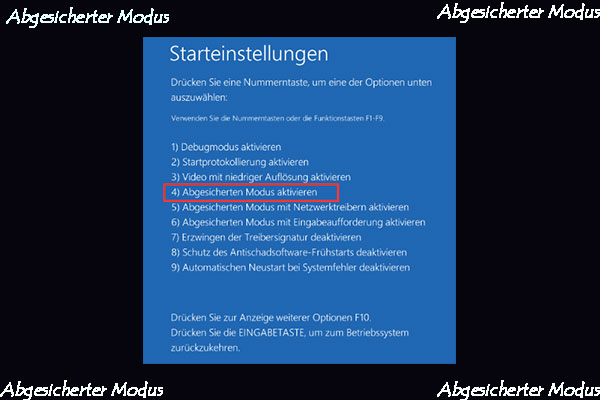Wenn Sie versuchen, die Kamera auf einem Android-Telefon zu öffnen, kann es vorkommen, dass sie nicht funktioniert und eine Fehlermeldung auf dem Bildschirm erscheint: Die Sicherheitsrichtlinie verhindert die Verwendung der Kamera. In diesem Beitrag von MiniTool erfahren Sie, wie Sie das Problem loswerden.
Viele Nutzer von Android-Telefonen berichten, dass sie die Meldung „Sicherheitsrichtlinie verhindert die Verwendung der Kamera“ erhalten, wenn sie versuchen, die Kamera zu öffnen. Das Problem wird hauptsächlich bei Samsung-Handys gemeldet. Im Folgenden sind einige mögliche Gründe für das Problem aufgelistet:
- Deaktivierte Telefonsensoren
- Interferenz mit der App eines Drittanbieters
- Beschädigte Cache-Daten der Kamera
- Falsche Konfiguration der Kamera oder der Einstellungen des Telefons
Im Folgenden stellen wir Ihnen 8 Lösungen vor, mit denen Sie die Sicherheitsrichtlinie entfernen können, die die Verwendung der Kamera auf dem Samsung verhindert.
Lösung 1: Starten Sie das Telefon ohne SIM/SD-Karte neu
Zunächst können Sie versuchen, das Telefon ohne SIM- und SD-Karte neu zu starten. So geht’s:
- Schalten Sie das Telefon aus und entfernen Sie die SIM-/SD-Karte aus dem Telefon.
- Laden Sie nun das Telefon auf.
- Sobald es vollständig aufgeladen ist, schalten Sie das Telefon ohne SIM/SD-Karte ein.
- Prüfen Sie, ob die Kamera normal funktioniert. Wenn nicht, prüfen Sie, ob Sie das Telefon ausschalten, nur die SIM-Karte (nicht die SD-Karte) wieder einlegen und das Telefon einschalten.
Lösung 2: Cache und Daten löschen
Das Problem „Sicherheitsrichtlinie verhindert die Verwendung der Kamera Samsung“ kann durch einen beschädigten Cache und beschädigte Daten der Kamera-App, der Telefon-App oder des Sicherheitsgeräts verursacht werden. Daher können Sie versuchen, den Cache und die Daten zu löschen.
Cache und Daten der Kamera löschen:
- Öffnen Sie Einstellungen > Apps. Suchen Sie die Kamera-App.
- Tippen Sie dann auf die Schaltfläche Stopp erzwingen.
- Öffnen Sie nun den Speicher und tippen Sie auf die Schaltfläche Cache löschen der Kamera.
- Tippen Sie dann auf die Schaltfläche Daten löschen. Starten Sie dann die Kamera-App erneut.
- Wenn das nicht funktioniert hat, löschen Sie den Cache/die Daten der Kamera und öffnen Sie Einstellungen > Apps > Kamera.
- Deaktivieren Sie nun die Kamera und starten Sie Ihr Telefon neu.
- Aktivieren Sie nach dem Neustart die Kamera und überprüfen Sie, ob das Problem mit der Sicherheitsrichtlinie behoben ist.
Cache und Daten der Gerätesicherheit löschen:
- Öffnen Sie die Einstellungen und tippen Sie auf die 3 vertikalen Ellipsen.
- Wählen Sie nun System anzeigen und finden Sie Gerätesicherheit.
- Öffnen Sie Gerätesicherheit und öffnen Sie den Speicher.
- Tippen Sie nun auf die Schaltfläche Cache löschen des Gerätesicherheits und dann auf Daten löschen.
Lösung 3: Deaktivieren und aktivieren Sie die Sensoren des Telefons
Um das Problem „Sicherheitsrichtlinie verhindert die Verwendung der Kamera“ zu beheben, können Sie die Sensoren des Telefons deaktivieren.
- Wischen Sie auf dem Bildschirm des Telefons nach unten (oder oben), um das Menü Schnelleinstellungen zu öffnen, und prüfen Sie, ob die Option Sensoren aus angezeigt wird.
- Deaktivieren und aktivieren Sie dann Sensoren aus.
- Wenn die Option Sensoren im Menü Schnelleinstellungen nicht angezeigt wird, aktivieren Sie die Entwickleroptionen auf dem Telefon und öffnen Sie die Einstellungen des Telefons.
- Wählen Sie nun die Entwickleroptionen und öffnen Sie die Schnelleinstellungen Entwicklerkacheln (Quick Settings Developer Tiles).
- Aktivieren Sie dann die Option Sensoren aus und starten Sie Ihr Telefon neu.
Lösung 4: Kameraeinstellungen zurücksetzen
- Öffnen Sie die Anwendung Kamera > gehen Sie zu den Einstellungen.
- Scrollen Sie dann nach unten und tippen Sie auf Einstellungen zurücksetzen.
- Bestätigen Sie schließlich das Zurücksetzen der Kameraeinstellungen.
- Starten Sie danach die Kamera erneut und prüfen Sie, ob das Problem mit der Sicherheitsrichtlinie gelöst ist.
Lösung 5: Verwenden Sie Ihr Telefon im abgesicherten Modus
Am besten starten Sie Ihr Telefon im abgesicherten Modus neu. Drücken Sie die Einschalttaste für eine Weile, um Ihr Android-Gerät auszuschalten. Halten Sie die Einschalttaste gedrückt, um das Gerät neu zu starten. Wenn Sie den Startbildschirm sehen, müssen Sie so schnell wie möglich die Lautstärketaste nach unten drücken und gedrückt halten. Sie können die Taste loslassen, wenn Sie sehen, dass Ihr Android-Gerät im abgesicherten Modus startet.
Lösung 6: Deaktivieren Sie die Kamera-App in der sicheren Wi-Fi-Funktion
- Öffnen Sie die Einstellungen und öffnen Sie Verbindungen.
- Wählen Sie nun die Wi-Fi-Verbindung und tippen Sie auf Erweitert.
- Öffnen Sie nun Sicheres Wi-Fi und wählen Sie Apps.
- Deaktivieren Sie dann die Kamera oder kamerabezogene Apps und starten Sie Ihr Telefon neu.
Lösung 7: Telefon auf die Werkseinstellungen zurücksetzen
- Öffnen Sie Einstellungen und öffnen Sie Sichern & Zurücksetzen.
- Wählen Sie nun Einstellungen zurücksetzen und bestätigen Sie dann das Zurücksetzen der Einstellungen.
- Tippen Sie dann auf Zurücksetzen, um die Einstellungen des Telefons auf die Standardwerte zurückzusetzen und überprüfen Sie anschließend, ob das Problem mit der Sicherheitsrichtlinie der Kamera behoben ist.
Lösung 8: Aktualisieren Sie das System
Die letzte Methode zur Behebung des Problems „Sicherheitsrichtlinie verhindert die Verwendung der Kamera“ besteht darin, das Android-System zu aktualisieren. Gehen Sie zu Einstellungen > System > Systemaktualisierung. Prüfen Sie, ob ein Android-Update verfügbar ist. Wenn ja, können Sie der Anleitung auf dem Bildschirm folgen, um das Android-System auf die neueste Version zu aktualisieren.